实验3 ArcGIS Engine 开发
- 格式:doc
- 大小:203.50 KB
- 文档页数:5
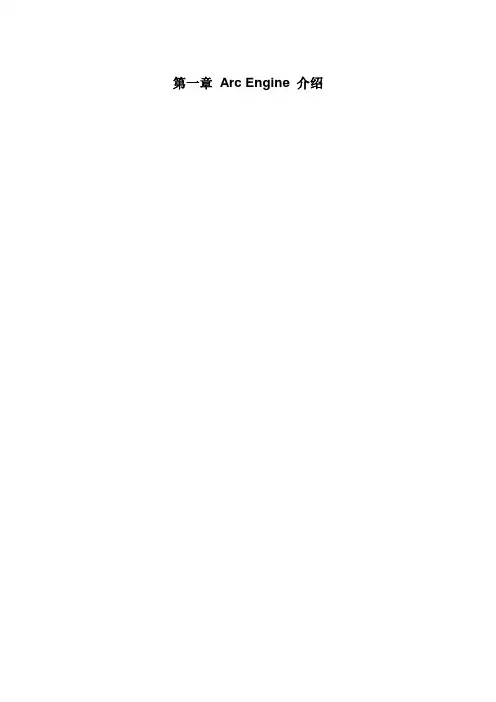
第一章Arc Engine 介绍第二章Arc Engine结构一、Arc Engine包含的主要库文件1、System库ArcGIS结构中最底层的库,包含为其它库提供服务的组件。
2、SystemUI包含为用户界面组件(在ArcEngine中可以进行扩展)定义的接口,包括:ICommand, ITool, 和ItoolControl接口。
3、Geometry处理存储在要素类或其它图形元素中的几何图形要素。
我们经常遇到的基本几何目标有Point, MultiPoint, Polyline 和Polygon4、Display包含显示地理数据的像,如:symbols,colors 等。
我们通常通过类似Map或PageLayout 对像提供的视图(view)来访问Display5、Server包含用来连接到ArcGIS Servers的对像。
我们可以通过GISServerConnection对象访问ArcGIS Server。
6、Output用来将图形输出到设备上,如printers、plotters和hardcopy formats(如:EMF,JPG,BMP等)。
可扩展7、GeoDatabase为geodatabase提供API函数。
可以扩展以支持特定数据格式(Features, Classes, etcetera),可通过PlugInDataSource对象加入自定义的矢量数据源。
Geodatabase支持的本地数据类型无法扩展8、GISClient用来接受ArcIMS和ArcGIS Server.提供的网络服务。
9、DataSourcesFile包含以文件为数据源的(shapefile,coverage, TIN, CAD, SDC, StreetMap, and VPF)部分GeoDatabase API函数的实现。
10、DataSourcesGDB包含以数据库为数据源(Microsoft Access、ArcSDE—IBM DB2, Informix, Microsoft SQL Server, and Oracle)部分GeoDatabase API函数的实现。
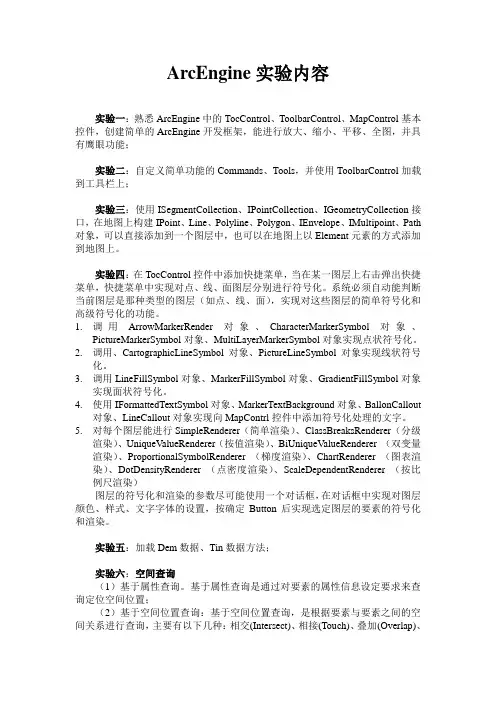
ArcEngine实验内容实验一:熟悉ArcEngine中的TocControl、ToolbarControl、MapControl基本控件,创建简单的ArcEngine开发框架,能进行放大、缩小、平移、全图,并具有鹰眼功能;实验二:自定义简单功能的Commands、Tools,并使用ToolbarControl加载到工具栏上;实验三:使用ISegmentCollection、IPointCollection、IGeometryCollection接口,在地图上构建IPoint、Line、Polyline、Polygon、IEnvelope、IMultipoint、Path 对象,可以直接添加到一个图层中,也可以在地图上以Element元素的方式添加到地图上。
实验四:在TocControl控件中添加快捷菜单,当在某一图层上右击弹出快捷菜单,快捷菜单中实现对点、线、面图层分别进行符号化。
系统必须自动能判断当前图层是那种类型的图层(如点、线、面),实现对这些图层的简单符号化和高级符号化的功能。
1.调用ArrowMarkerRender对象、CharacterMarkerSymbol对象、PictureMarkerSymbol对象、MultiLayerMarkerSymbol对象实现点状符号化。
2.调用、CartographicLineSymbol对象、PictureLineSymbol对象实现线状符号化。
3.调用LineFillSymbol对象、MarkerFillSymbol对象、GradientFillSymbol对象实现面状符号化。
4.使用IFormattedTextSymbol对象、MarkerTextBackground对象、BallonCallout对象、LineCallout对象实现向MapContrl控件中添加符号化处理的文字。
5.对每个图层能进行SimpleRenderer(简单渲染)、ClassBreaksRenderer(分级渲染)、UniqueValueRenderer(按值渲染)、BiUniqueValueRenderer (双变量渲染)、ProportionalSymbolRenderer (梯度渲染)、ChartRenderer (图表渲染)、DotDensityRenderer (点密度渲染)、ScaleDependentRenderer (按比例尺渲染)图层的符号化和渲染的参数尽可能使用一个对话框,在对话框中实现对图层颜色、样式、文字字体的设置,按确定Button后实现选定图层的要素的符号化和渲染。
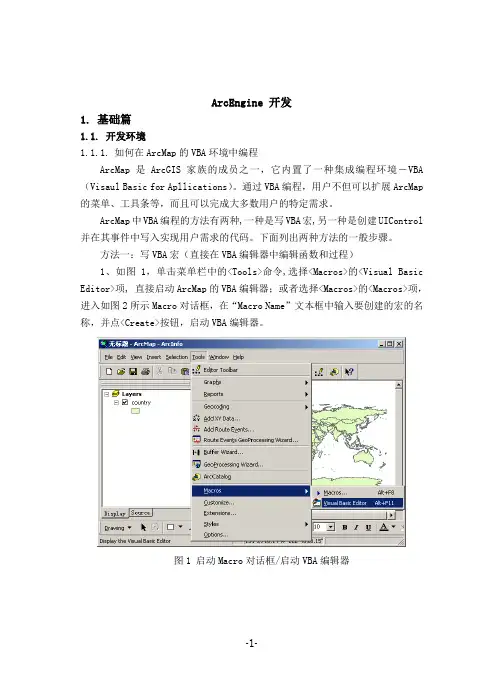
ArcEngine 开发1.基础篇1.1.开发环境1.1.1.如何在ArcMap的VBA环境中编程ArcMap是ArcGIS家族的成员之一,它内置了一种集成编程环境―VBA (Visaul Basic for Apllications)。
通过VBA编程,用户不但可以扩展ArcMap 的菜单、工具条等,而且可以完成大多数用户的特定需求。
ArcMap中VBA编程的方法有两种,一种是写VBA宏,另一种是创建UIControl 并在其事件中写入实现用户需求的代码。
下面列出两种方法的一般步骤。
方法一:写VBA宏(直接在VBA编辑器中编辑函数和过程)1、如图1,单击菜单栏中的<Tools>命令,选择<Macros>的<Visual Basic Editor>项, 直接启动ArcMap的VBA编辑器;或者选择<Macros>的<Macros>项,进入如图2所示Macro对话框,在“Macro Name”文本框中输入要创建的宏的名称,并点<Create>按钮,启动VBA编辑器。
图1 启动Macro对话框/启动VBA编辑器图2 Macro对话框2、在图3所示的窗口中,用户可以根据实际选择在Normal节点或者Project 节点的ThisDocument、Forms、Modules中编写宏(函数或过程),Normal节点下所写的宏系统自动保存,除非用户删除,否则它将始终存在并在任何工程中都有效;而在Project节点下所写得宏随工程保存(如不保存工程,则宏也将不被保存),并只在工程中有效。
图3 VBA编辑器(VBE)3、运行VBA宏在VBA编辑器中写好VBA代码后,有两种方式运行:第一,点击VBA编辑器工具条中的(运行)按钮,可立即运行写好的代码;第二,退出VBA编辑器,重新启动Macro对话框,如图2,选择要运行的VBA宏名称,点击<Run>按钮即可运行相应的VBA宏。
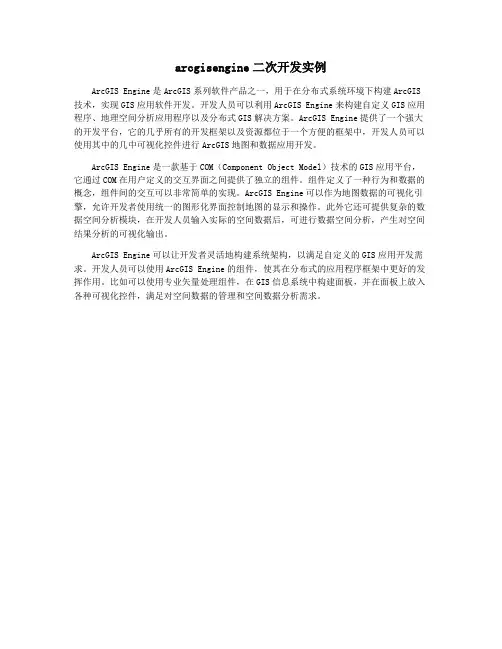
arcgisengine二次开发实例
ArcGIS Engine是ArcGIS系列软件产品之一,用于在分布式系统环境下构建ArcGIS 技术,实现GIS应用软件开发。
开发人员可以利用ArcGIS Engine来构建自定义GIS应用程序、地理空间分析应用程序以及分布式GIS解决方案。
ArcGIS Engine提供了一个强大的开发平台,它的几乎所有的开发框架以及资源都位于一个方便的框架中,开发人员可以使用其中的几中可视化控件进行ArcGIS地图和数据应用开发。
ArcGIS Engine是一款基于COM(Component Object Model)技术的GIS应用平台,它通过COM在用户定义的交互界面之间提供了独立的组件。
组件定义了一种行为和数据的概念,组件间的交互可以非常简单的实现。
ArcGIS Engine可以作为地图数据的可视化引擎,允许开发者使用统一的图形化界面控制地图的显示和操作。
此外它还可提供复杂的数据空间分析模块,在开发人员输入实际的空间数据后,可进行数据空间分析,产生对空间结果分析的可视化输出。
ArcGIS Engine可以让开发者灵活地构建系统架构,以满足自定义的GIS应用开发需求。
开发人员可以使用ArcGIS Engine的组件,使其在分布式的应用程序框架中更好的发挥作用。
比如可以使用专业矢量处理组件,在GIS信息系统中构建面板,并在面板上放入各种可视化控件,满足对空间数据的管理和空间数据分析需求。
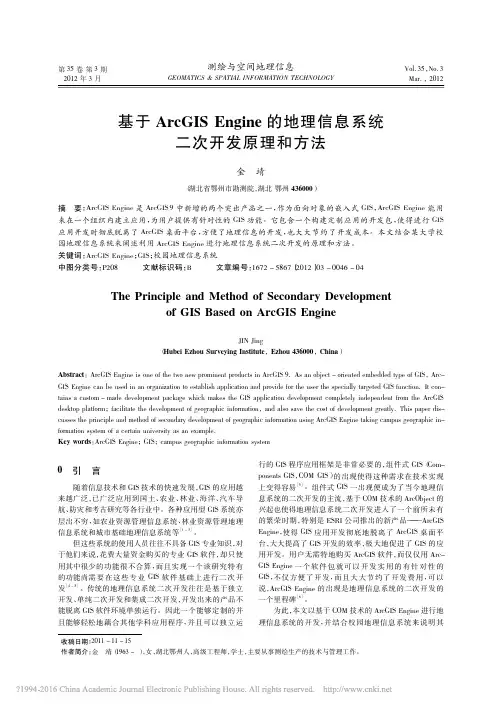

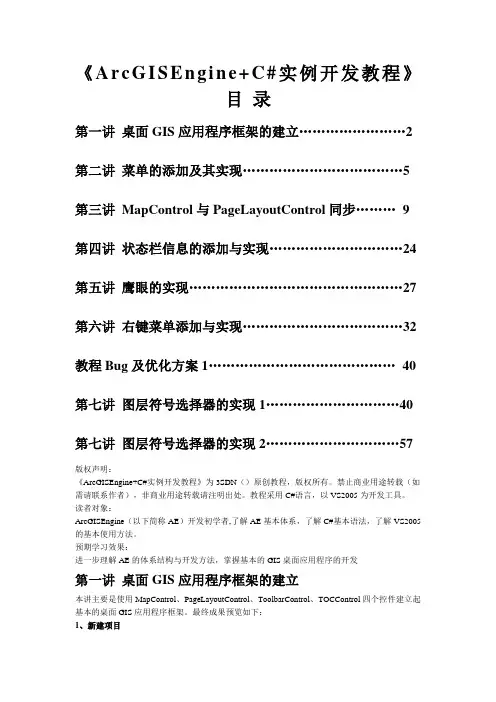
《A r c G I S E n g in e+C#实例开发教程》目录第一讲桌面GIS应用程序框架的建立 (2)第二讲菜单的添加及其实现 (5)第三讲MapControl与PageLayoutControl同步 (9)第四讲状态栏信息的添加与实现 (24)第五讲鹰眼的实现 (27)第六讲右键菜单添加与实现 (32)教程Bug及优化方案1 (40)第七讲图层符号选择器的实现1 (40)第七讲图层符号选择器的实现2 (57)版权声明:《ArcGISEngine+C#实例开发教程》为3SDN()原创教程,版权所有。
禁止商业用途转载(如需请联系作者),非商业用途转载请注明出处。
教程采用C#语言,以VS2005为开发工具。
读者对象:ArcGISEngine(以下简称AE)开发初学者,了解AE基本体系,了解C#基本语法,了解VS2005的基本使用方法。
预期学习效果:进一步理解AE的体系结构与开发方法,掌握基本的GIS桌面应用程序的开发第一讲桌面GIS应用程序框架的建立本讲主要是使用MapControl、PageLayoutControl、ToolbarControl、TOCControl四个控件建立起基本的桌面GIS应用程序框架。
最终成果预览如下:1、新建项目启动VS2005,选择“文件|新建|项目”,在项目类型中选择VisualC#,再选择Windows应用程序模板,输入名称“3sdnMap”,点击确定。
在解决方案管理器中将“”重命名为“”,在设计视图中,选中窗体,将其属性中的“Text”改为“3sdnMap”。
2、添加控件选择工具箱中的“菜单和工具栏|MenuStrip”,将其拖入窗体。
选择工具箱中的“ArcGISWindowsForms”节,将“ToolbarControl”控件拖入窗体,并将其属性中的Dock设置为Top。
选择工具箱中的“菜单和工具栏|StatusStrip”,将其拖入到窗体。
选择工具箱中的“容器|SplitContainer”容器拖入窗体,并将其属性中的Dock设置为Fill。
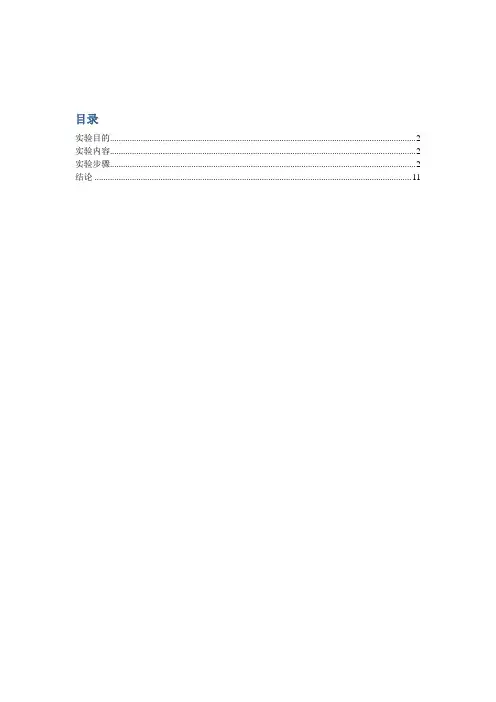
目录实验目的 (2)实验内容 (2)实验步骤 (2)结论 (11)基于.NET的ArcGIS Engine 的开发实验目的.NET框架引入一个改进的安全模式,.NET框架不会自动使用当前版本公共语言运行库来运行使用以前版本的.NET框架构建应用程序,因此,在.NET4框架下运行以前的运用程序,使用Visual Studio的项目的属性中制定的目标.NET框架来重新编译你的应用程序,或者在应用程序的配置文件中使用元素来指定支持的运行时刻库。
实验内容将应用程序用到的ArcGIS控件和其他的ArcGIS Engine库引用装载到开发环境之中。
实验步骤1、Visual ,从“新建项目”对话框中创建一个新的Visual C# “windows窗体应用程序”项目,如图1所示。
图12、将项目命名为“Sample”,并选择“位置”保存该项目。
3、单击“视图”菜单,选择“工具箱”子菜单项。
4、4、在“工具箱”空白处右键,在弹出的快捷菜单中选择“添加选项卡”,然后在新增选项卡上输入“ESRI”作为选项卡标签,如图2。
图25、在弹出的对话框中选择“NET Framework组件”选项卡,选中“AxMapControl”、“AxPageLayoutControl”、“AxToCControl”和“AxToolbarControl”等复选框,单击“确定”,将所选的控件添加到工具栏上,如图3。
图36、在“项目”菜单上选择“添加引用”项添加引用,如图4所示,添加如下项目。
图47、打开.NET窗体,双击“工具箱”中“ESRI”标签栏中的AxMapControl控件,将MapControl加入到窗体上,再将AxToolbarControl也添加到窗体上,如图5。
图58、在窗体上双击显示窗体代码窗口,加载图层到MapControl中,在FormLoad事件中添加地图文档加载代码,代码如下图6中所示。
图69、设置ToolbarControl与MapControl控件关联。


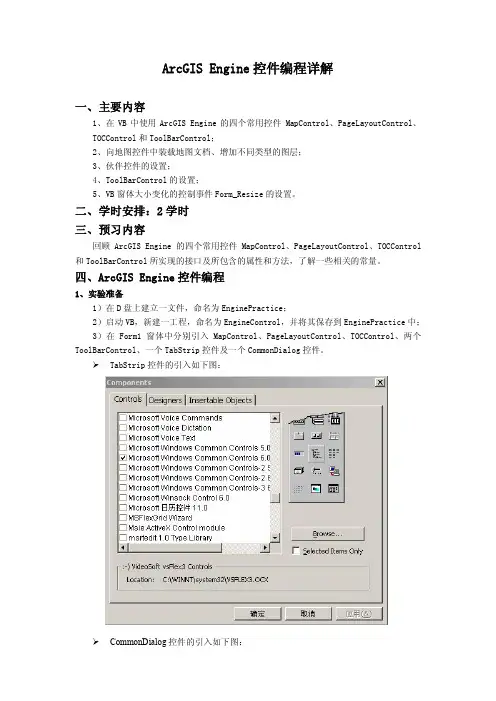
ArcGIS Engine控件编程详解一、主要内容1、在 VB 中使用 ArcGIS Engine 的四个常用控件 MapControl、PageLayoutControl、TOCControl和 ToolBarControl;2、向地图控件中装载地图文档、增加不同类型的图层;3、伙伴控件的设置;4、ToolBarControl的设置;5、VB 窗体大小变化的控制事件 Form_Resize 的设置。
二、学时安排:2 学时三、预习内容回顾 ArcGIS Engine 的四个常用控件 MapControl、PageLayoutControl、TOCControl 和 ToolBarControl 所实现的接口及所包含的属性和方法,了解一些相关的常量。
四、ArcGIS Engine 控件编程1、实验准备1)在 D 盘上建立一文件,命名为 EnginePractice;2)启动 VB,新建一工程,命名为 EngineControl,并将其保存到 EnginePractice中;3)在 Form1 窗体中分别引入 MapControl、PageLayoutControl、TOCControl、两个 ToolBarControl、一个 TabStrip 控件及一个 CommonDialog 控件。
ØTabStrip 控件的引入如下图:Ø CommonDialog控件的引入如下图:4)将控件布局到窗体 Form1 上,并添加菜单,如下图:5)菜单的添加—选择[Tools]菜单项选择[Menu Editor… Ctrl+E]如下图:Ø编辑[File]菜单各子菜单分别命名为:LoadMenu、SaveMenu、SaveAsMenu 、AddNewLayerMenu 、AddShapeMenu 、AddLayerMenuØ编辑[Edit]菜单各子菜单分别命名为:LabelEditMenu 、AutomaticMenu、ManualMenuØ编辑[Tool]菜单各子菜单分别命名为:SelectFeaturemenu 、ClearSelectMen2、ArcGIS Engine 许可初始化1)按照实验三的方式引入类库:ESRI System Object Library、ESRI SystemUI Object Library 等,如下图:2)定义初始化对象Option ExplicitPrivate m_pAoInitialize As IAoInitialize3)在 Form_Load 事件中添加许可初始化代码:Set m_pAoInitialize = New AoInitializeIf m_pAoInitialize Is Nothing ThenMsgBox "Unable to initialize. This application cannot run!"Unload LabelEditExit SubEnd If'Determine if the product is availableIf m_pAoInitialize.IsProductCodeAvailable(esriLicenseProductCodeEngine) = esriLicenseAvailable ThenIf m_pAoInitialize.Initialize(esriLicenseProductCodeEngine) <> esriLicenseCheckedOut ThenMsgBox "The initialization failed. This application cannot run!"Unload LabelEditExit SubEnd IfElseMsgBox "The ArcGIS Engine product is unavailable. This application cannot run!"Unload LabelEditExit SubEnd If3、ToolBarControl 设置1)ToolBarControl1的设置使用属性对话框进行设置,单击[Add…]命令按钮进行添加,找到作用于 MapControl 控件的对象,Item 选项为:1-esri3D,如图:2)ToolBarControl2的设置使用属性对话框进行设置,单击[Add…]命令按钮进行添加,找到作用于 PageLayoutControl控件的对象,Item选项为:1-esri3D,如图:3)将 ToolBarControl1 和将 ToolBarControl2叠置在一起4、TabStrip 容器控件的设置在 Form_Load 事件中添加如下代码:TabStrip1.Tabs(1).Caption = "MapControl"TabStrip1.Tabs.Add 2, , "PageLayoutControl"Set TabStrip1.SelectedItem = TabStrip1.Tabs(1)5、TabStrip1_Click 事件设置用鼠标双击 TabStrip1 控件,将会显示 TabStrip1_Click 事件,在该事件中添加如下代 码(本段代码主要用于伙伴控件的设置):Private Sub TabStrip1_Click()'Toggle control visiblity and set the buddyIf TabStrip1.SelectedItem.index = 1 ThenPageLayoutControl1.Visible = FalseMapControl1.Visible = TrueToolbarControl1.Visible = TrueToolbarControl2.Visible = FalseTOCControl1.SetBuddyControl MapControl1ToolbarControl1.SetBuddyControl MapControl1ElsePageLayoutControl1.Visible = TrueMapControl1.Visible = FalseToolbarControl1.Visible = FalseToolbarControl2.Visible = TrueTOCControl1.SetBuddyControl PageLayoutControl1ToolbarControl2.SetBuddyControl PageLayoutControl1End IfEnd Sub6、MapControl1_OnMapReplaced 事件的设置此段代码是用于控制当 MapControl1 的内容改变时 PageLayoutControl1 的内容也随之 改变。
【最新整理,下载后即可编辑】第一讲桌面GIS应用程序框架的建立本讲主要是使用MapControl、PageLayoutControl、ToolbarControl、TOCControl四个控件建立起基本的桌面GIS应用程序框架。
最终成果预览如下:1、新建项目启动VS2005,选择“文件|新建|项目”,在项目类型中选择Visual C#,再选择Windows应用程序模板,输入名称“3sdnMap”,点击确定。
在解决方案管理器中将“Form1.cs”重命名为“3sdnMap.cs”,在设计视图中,选中窗体,将其属性中的“Text”改为“3sdnMap”。
2、添加控件选择工具箱中的“菜单和工具栏|MenuStrip”,将其拖入窗体。
选择工具箱中的“ArcGIS Windows Forms”节,将“ToolbarControl”控件拖入窗体,并将其属性中的Dock设置为Top。
选择工具箱中的“菜单和工具栏|StatusStrip”,将其拖入到窗体。
选择工具箱中的“容器|SplitContainer”容器拖入窗体,并将其属性中的Dock设置为Fill。
将TabControl控件拖入Panel1,将Alignment属性设置为Bottom,Dock属性设置为Fill。
点击TabPages属性右边的按钮,弹出TabPage集合编辑器,将tabPage1的Name设置为tabPageLayer,Text设置为图层,将tabPage2的Name设置为tabPageProperty,Text设置为属性。
如下所示。
选择“图层”选项卡,拖入TOCControl控件,设置Dock属性为Fill。
选择“属性”选项卡,拖入DataGridView控件,设置Dock属性为Fill。
拖入TabControl控件到Panel2,设置Dock属性为Fill。
并上述类似的方法,将两个选项卡的Name和Text分别设置为:(tabPageMap、地图),(tabPageLayout,制版)。
ArcEngine多线程开发 ⼀、前⾔ GIS应⽤开发中,会遇到计算量⼤耗时长的操作,如果使⽤单线程开发则UI界⾯会卡死,这种情况是令⼈抓狂的。
为了实现执⾏某操作时UI界⾯保持响应,我们可以使⽤多线程开发。
阅读这篇⽂章之前需要先了解同步和异步、多线程、STA和MTA、委托(也有资料翻译为“代理”)等相关内容。
⼆、AE多线程开发的主要障碍 AO对象是STA对象,⽆法在线程间相互传递/共享(什么是STA对象可⾃⾏百度,中举的例⼦很好)。
同时,AE开发时线程会被标记为STA线程,STA线程之间相互传递的对象必须是简单类型或托管类型。
针对此问题,我们可以将AO对象序列化为字符串,将序列化得到的字符串在STA进程间相互传递,在使⽤时将序列化字符串反序列化为AO对象(AO对象序列化和反序列化可以查看),然后执⾏相关操作。
三、多线程开发⽰例 以坡度计算为例,主要使⽤的接⼝和类包括:图层数据相关(IRasterLayer、IGeoDataset、IName、IRasterDataset);分析操作相关(ISurfaceOp);线程类(Thread) 思路: 1、声明⼀个委托⽤于回调操作结果,编写业务操作函数和操作结果回调函数 2、实例化⼯作线程,并将⼯作线程的ApartmentState设置为STA 3、从MapControl中获取指定名称的栅格图层,将栅格图层数据源Name对象序列化为字符串传递给⼯作线程执⾏分析 4、回调显⽰操作结果 1.声明委托 //回调委托 private delegate void SlopeResultCallback(string item); 2.编写业务操作函数和操作结果回调函数///<summary>///业务函数,⽤于执⾏相关操作///</summary>private void Slope(object SerStrOfArcObj){//反序列化为Name对象IName pName = DeSerialzed(SerStrOfArcObj as string) as IName;//获取数据源GeodatasetIGeoDataset pGeoDs = pName.Open() as IGeoDataset;//实例化RasterSurfaceOp类//可使⽤IRasterAnalysisEnvironment接⼝设置分析环境//此处只为了演⽰多线程开发⽅式,未设置分析环境,读者可根据实际需求⾃⾏设置分析环境ISurfaceOp pSurfaceOp = new RasterSurfaceOpClass();//坡度分析得到分析结果,可使⽤ISaveAs2接⼝报错分析结果到指定⽬录IGeoDataset pSlopeRes = pSurfaceOp.Slope(pGeoDs, esriGeoAnalysisSlopeEnum.esriGeoAnalysisSlopeDegrees);//获取栅格数据集,创建栅格图层IRasterDataset pRstDs = (pSlopeRes as IRasterBandCollection).Item(0).RasterDataset;IRasterLayer pRstLyr = new RasterLayerClass();pRstLyr.CreateFromDataset(pRstDs);//将pRstLyr序列化为字符串传递给回调函数,将结果更新的UI界⾯中(MapControl)显⽰string pRstLyrToStr = Serialzed(pRstLyr);AddSlopeResultToMap(pRstLyrToStr);}///<summary>///回调函数,更新UI///</summary>///<param name="item"></param>private void AddSlopeResultToMap(string item){if (this.axMapControl1.InvokeRequired){SlopeResultCallback d = new SlopeResultCallback(AddSlopeResultToMap);this.Invoke(d, new object[] { item }); //切换到UI线程执⾏委托,this.Invoke()的⽤法可⾃⾏查阅相关资料 }else{//反序列化IRasterLayer plyr = DeSerialzed(item) as IRasterLayer;this.axMapControl1.AddLayer(plyr as ILayer);}} 3.实例化⼯作线程并设置为STA,在⼯作线程⾥运⾏业务操作函数///<summary>///执⾏坡度分析///</summary>///<param name="sender"></param>///<param name="e"></param>private void btnSlope_Click(object sender, EventArgs e){//获取栅格图层,然后获取数据源Name对象IRasterLayer pRstLyr = GetLayerByName(axMapControl1, "宋庆国.jpg") as IRasterLayer;if (pRstLyr == null)return;IName pName = (pRstLyr as IDataLayer).DataSourceName;//将Name对象序列化为字符串string pNameToStr = Serialzed(pName);//实例化⼯作线程,并将⼯作线程设置为STA模式Thread t = new Thread(new ParameterizedThreadStart(Slope));t.SetApartmentState(ApartmentState.STA);//把序列化得到的字符串传递给⼯作线程t.Start(pNameToStr);} 4.完整代码using ESRI.ArcGIS.Carto;using ESRI.ArcGIS.Controls;using ESRI.ArcGIS.DataSourcesFile;using ESRI.ArcGIS.DataSourcesRaster;using ESRI.ArcGIS.esriSystem;using ESRI.ArcGIS.GeoAnalyst;using ESRI.ArcGIS.Geodatabase;using Microsoft.Win32;using System;using System.Collections.Generic;using ponentModel;using System.Data;using System.Diagnostics;using System.Drawing;using System.Linq;using System.Text;using System.Threading;using System.Threading.Tasks;using System.Windows.Forms;namespace WindowsFormsApplication1{public partial class Form1 : Form{//回调委托private delegate void SlopeResultCallback(string item);public Form1(){InitializeComponent();}///<summary>///回调函数,更新UI///</summary>///<param name="item"></param>private void AddSlopeResultToMap(string item){if (this.axMapControl1.InvokeRequired){SlopeResultCallback d = new SlopeResultCallback(AddSlopeResultToMap);this.Invoke(d, new object[] { item }); //切换到UI线程执⾏委托,this.Invoke()的⽤法可⾃⾏查阅相关资料{//反序列化IRasterLayer plyr = DeSerialzed(item) as IRasterLayer;this.axMapControl1.AddLayer(plyr as ILayer);}}///<summary>///业务函数,⽤于执⾏相关操作///</summary>private void Slope(object SerStrOfArcObj){//反序列化为Name对象IName pName = DeSerialzed(SerStrOfArcObj as string) as IName;//获取数据源GeodatasetIGeoDataset pGeoDs = pName.Open() as IGeoDataset;//实例化RasterSurfaceOp类//可使⽤IRasterAnalysisEnvironment接⼝设置分析环境//此处只为了演⽰多线程开发⽅式,未设置分析环境,读者可根据实际需求⾃⾏设置分析环境ISurfaceOp pSurfaceOp = new RasterSurfaceOpClass();//坡度分析得到分析结果,可使⽤ISaveAs2接⼝报错分析结果到指定⽬录IGeoDataset pSlopeRes = pSurfaceOp.Slope(pGeoDs, esriGeoAnalysisSlopeEnum.esriGeoAnalysisSlopeDegrees);//获取栅格数据集,创建栅格图层IRasterDataset pRstDs = (pSlopeRes as IRasterBandCollection).Item(0).RasterDataset;IRasterLayer pRstLyr = new RasterLayerClass();pRstLyr.CreateFromDataset(pRstDs);//将pRstLyr序列化为字符串传递给回调函数,将结果更新的UI界⾯中(MapControl)显⽰string pRstLyrToStr = Serialzed(pRstLyr);AddSlopeResultToMap(pRstLyrToStr);}///<summary>///执⾏坡度分析///</summary>///<param name="sender"></param>///<param name="e"></param>private void btnSlope_Click(object sender, EventArgs e){//获取栅格图层,然后获取数据源Name对象。
《ArcGISEngine+C#实例开发教程》目录第一讲桌面GIS应用程序框架的建立 (2)第二讲菜单的添加及其实现 (5)第三讲MapControl与PageLayoutControl同步 (9)第四讲状态栏信息的添加与实现 (24)第五讲鹰眼的实现 (27)第六讲右键菜单添加与实现 (32)教程Bug及优化方案1 (40)第七讲图层符号选择器的实现1 (40)第七讲图层符号选择器的实现2 (57)版权声明:《ArcGISEngine+C#实例开发教程》为3SDN()原创教程,版权所有。
禁止商业用途转载(如需请联系作者),非商业用途转载请注明出处。
教程采用C#语言,以VS2005为开发工具。
读者对象:ArcGISEngine(以下简称AE)开发初学者,了解AE基本体系,了解C#基本语法,了解VS2005的基本使用方法。
预期学习效果:进一步理解AE的体系结构与开发方法,掌握基本的GIS桌面应用程序的开发第一讲桌面GIS应用程序框架的建立本讲主要是使用MapControl、PageLayoutControl、ToolbarControl、TOCControl四个控件建立起基本的桌面GIS应用程序框架。
最终成果预览如下:1、新建项目启动VS2005,选择“文件|新建|项目”,在项目类型中选择VisualC#,再选择Windows应用程序模板,输入名称“3sdnMap”,点击确定。
在解决方案管理器中将“Form1.cs”重命名为“3sdnMap.cs”,在设计视图中,选中窗体,将其属性中的“Text”改为“3sdnMap”。
2、添加控件选择工具箱中的“菜单和工具栏|MenuStrip”,将其拖入窗体。
选择工具箱中的“ArcGISWindowsForms”节,将“ToolbarControl”控件拖入窗体,并将其属性中的Dock设置为Top。
选择工具箱中的“菜单和工具栏|StatusStrip”,将其拖入到窗体。